Πώς να συνδυάσετε πολλές στήλες σε μία λίστα στο Excel;
Για να συνδυάσετε ή να συγχωνεύσετε πολλές στήλες σε μια μεγάλη λίστα, συνήθως, μπορείτε να αντιγράψετε και να επικολλήσετε τα δεδομένα των στηλών μία προς μία στην καθορισμένη στήλη. Αλλά, εδώ, μπορώ να σας παρουσιάσω μερικά γρήγορα κόλπα για την επίλυση αυτής της εργασίας στο Excel.
Συνδυάστε πολλές στήλες σε μια λίστα με κώδικα VBA
Συνδυάστε πολλές στήλες σε μια λίστα με το Kutools για Excel
Συνδυάστε πολλές στήλες σε μια λίστα με κώδικα VBA
Χωρίς να επαναλάβετε την αντιγραφή και επικόλληση των δεδομένων στηλών, ο ακόλουθος κώδικας VBA μπορεί να σας βοηθήσει να αντιμετωπίσετε αυτήν την εργασία γρήγορα και εύκολα.
1. Κρατήστε πατημένο το Alt + F11 στο Excel και ανοίγει το Microsoft Visual Basic για εφαρμογές παράθυρο.
2. Πατήστε Κύριο θέμα > Μονάδα μέτρησηςκαι επικολλήστε την ακόλουθη μακροεντολή στο Μονάδα μέτρησης Παράθυρο.
Κώδικας VBA: Συνδυάστε ή συγχωνεύστε πολλές στήλες σε μία λίστα
Sub CombineColumns1()
'updateby Extendoffice
Dim xRng As Range
Dim i As Integer
Dim xLastRow As Integer
Dim xTxt As String
On Error Resume Next
xTxt = Application.ActiveWindow.RangeSelection.Address
Set xRng = Application.InputBox("please select the data range", "Kutools for Excel", xTxt, , , , , 8)
If xRng Is Nothing Then Exit Sub
xLastRow = xRng.Columns(1).Rows.Count + 1
For i = 2 To xRng.Columns.Count
Range(xRng.Cells(1, i), xRng.Cells(xRng.Columns(i).Rows.Count, i)).Cut
ActiveSheet.Paste Destination:=xRng.Cells(xLastRow, 1)
xLastRow = xLastRow + xRng.Columns(i).Rows.Count
Next
End Sub
3. Στη συνέχεια πατήστε F5 κλειδί για την εκτέλεση αυτού του κώδικα και θα εμφανιστεί ένα παράθυρο προτροπής για να σας υπενθυμίσει να επιλέξετε το εύρος δεδομένων που θέλετε να συνδυάσετε σε μία μόνο στήλη, δείτε στιγμιότυπο οθόνης:

4. Και στη συνέχεια κάντε κλικ στο κουμπί OK κουμπί και οι επιλεγμένες στήλες έχουν συγχωνευθεί σε μία μόνο στήλη όπως φαίνονται τα ακόλουθα στιγμιότυπα οθόνης:
 |
 |
 |
Συμβουλές: Μετά την εκτέλεση αυτού του VBA, τα αρχικά δεδομένα της περιοχής θα διαγραφούν, καλύτερα να τα αντιγράψετε και να τα αποθηκεύσετε πρώτα σε άλλη τοποθεσία.
Συνδυάστε πολλές στήλες σε μια λίστα με το Kutools για Excel
Εάν έχετε εγκαταστήσει Kutools για Excel, της Μετασχηματισμός εύρους Το βοηθητικό πρόγραμμα μπορεί να σας βοηθήσει να συνδυάσετε πολλές στήλες σε μία στήλη ή μία γραμμή.
| Kutools για Excel : με περισσότερα από 300 εύχρηστα πρόσθετα Excel, δωρεάν δοκιμή χωρίς περιορισμό σε 30 ημέρες. |
Μετά την εγκατάσταση Kutools για Excel, κάντε τα εξής:
1. Επιλέξτε τα δεδομένα στηλών που θέλετε να συνδυάσετε σε μία λίστα.
2. Στη συνέχεια κάντε κλικ στο κουμπί Kutools > Σειρά > Μετασχηματισμός εύρους, δείτε το στιγμιότυπο οθόνης:

3. Στην Μετασχηματισμός εύρους , επιλέξτε Εύρος έως μία στήλη επιλογή και πατήστε Ok κουμπί, δείτε το στιγμιότυπο οθόνης:

4. Στο παρακάτω έσκασε Μετασχηματισμός εύρους πλαίσιο, κάντε κλικ σε ένα κελί όπου θέλετε να εξάγετε το αποτέλεσμα, δείτε στιγμιότυπο οθόνης:

5. Στη συνέχεια κάντε κλικ στο κουμπί OK κουμπί, οι επιλεγμένες στήλες σας έχουν συνδυαστεί σε μία στήλη στην καθορισμένη τοποθεσία που επιθυμείτε. Δείτε στιγμιότυπο οθόνης:
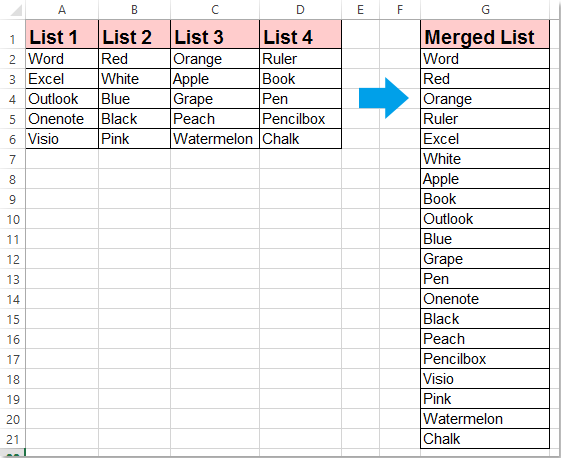
Λήψη και δωρεάν δοκιμή Kutools για Excel τώρα!
Επίδειξη: Συνδυάστε πολλές στήλες σε μια λίστα με το Kutools για Excel
Τα καλύτερα εργαλεία παραγωγικότητας γραφείου
Αυξήστε τις δεξιότητές σας στο Excel με τα Kutools για Excel και απολαύστε την αποτελεσματικότητα όπως ποτέ πριν. Το Kutools για Excel προσφέρει πάνω από 300 προηγμένες δυνατότητες για την ενίσχυση της παραγωγικότητας και την εξοικονόμηση χρόνου. Κάντε κλικ εδώ για να αποκτήσετε τη δυνατότητα που χρειάζεστε περισσότερο...

Το Office Tab φέρνει τη διεπαφή με καρτέλες στο Office και κάνει την εργασία σας πολύ πιο εύκολη
- Ενεργοποίηση επεξεργασίας και ανάγνωσης καρτελών σε Word, Excel, PowerPoint, Publisher, Access, Visio και Project.
- Ανοίξτε και δημιουργήστε πολλά έγγραφα σε νέες καρτέλες του ίδιου παραθύρου και όχι σε νέα παράθυρα.
- Αυξάνει την παραγωγικότητά σας κατά 50% και μειώνει εκατοντάδες κλικ του ποντικιού για εσάς κάθε μέρα!
